Gmini MAGICBOOK Z6 [10/40] Подключить к пк
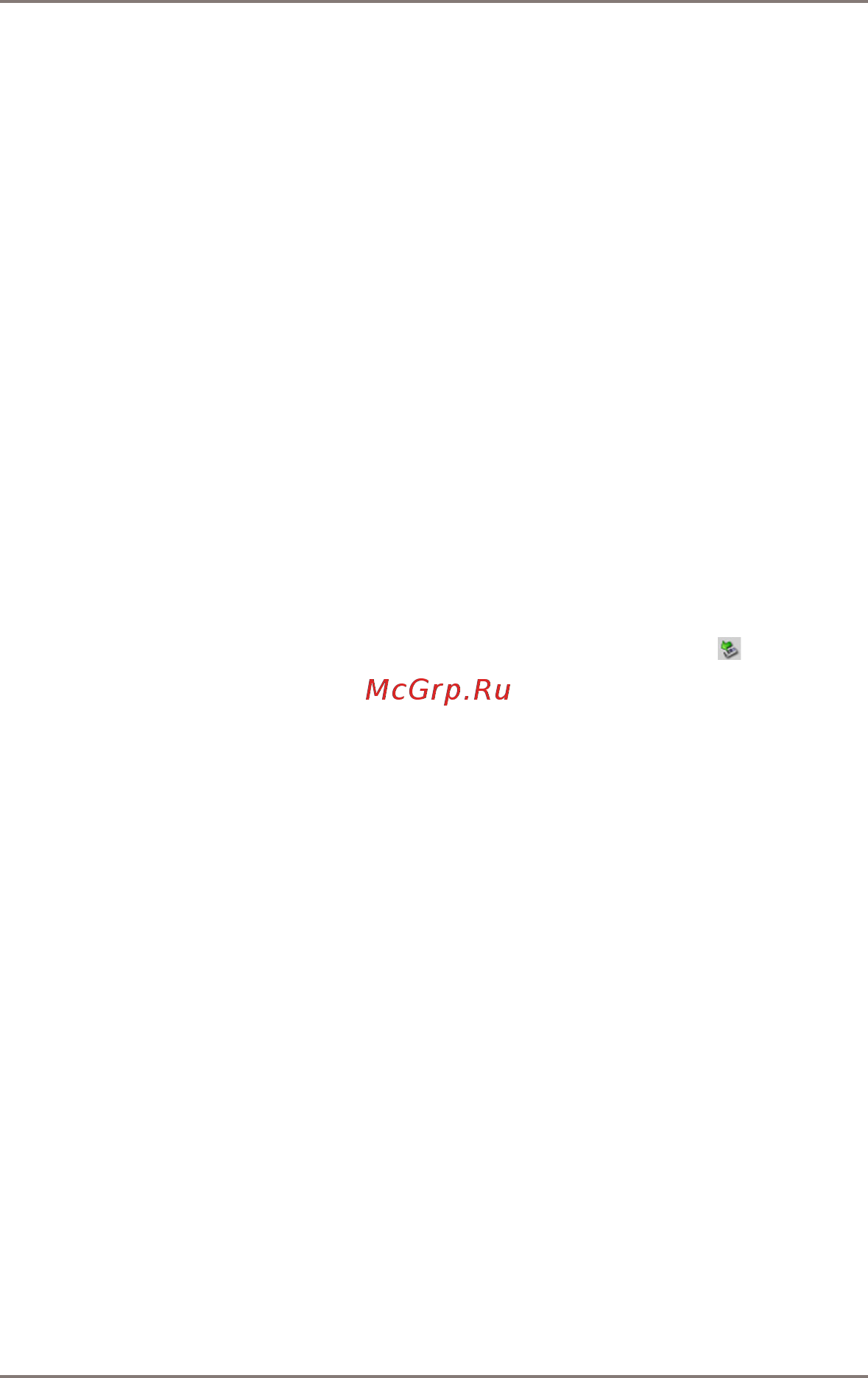
Руководство пользователя
8
Подключение к компьютеру
Для подключения устройства к компьютеру следует:
1. Включить устройство.
2. Подключить USB-кабель к порту USB на устройстве.
3. Подключить USB-кабель к порту USB 2.0 компьютера.
4. На запрос устройства Подключить к ПК? ответить ОК.
5. Дождаться, когда операционная система обнаружит новое
запоминающее устройство для USB.
После подключения устройства к ПК, оно будет отображаться в
Проводнике как съемный диск USB. С помощью Проводника или
другого файлового менеджера скопируйте в память устройства
электронные книги, музыкальные композиции и графические
файлы.
Для отключения устройства от компьютера необходимо
воспользоваться безопасным извлечением устройств. Для этого
необходимо:
1. Дважды щелкнуть левой кнопкой мыши по значку в области
уведомления Windows.
2. В появившемся окне выбрать Запоминающее устройство
для USB и нажать кнопку Остановить.
3. В появившемся окне Остановка устройства нажать кнопку
ОК.
4. После появления сообщения об успешном отключении
устройства отсоединить USB-кабель от устройства и
компьютера.
Содержание
- Содержание 3
- Внимание 4
- Воздействие жидкости 4
- Воздействие прямых солнечных лучей 4
- Дополнительные устройства 4
- Использование наушников 4
- Общие меры безопасности 4
- Внимание 5
- Ремонт 5
- Http g mini ru forum 6
- Http g mini ru support 6
- Http g mini ru support downloads 6
- Информация 6
- Настройки о magicbook 6
- Комплект поставки 7
- Краткое руководство гарантийный 7
- Пользователя талон 7
- Устройство usb кабель чехол для чтения электронных книг 7
- 11 12 10 8
- Внешний вид 8
- Кнопка аварийной перезагрузки 8
- Кнопка включения выключения питания 8
- Кнопка возврата 8
- Кнопка возврата на домашний экран 8
- Кнопка меню 8
- Кнопка обновления экрана 8
- Кнопки перелистывания страниц вперед 8
- Кнопки перелистывания страниц назад 8
- Навигационная клавиша и кнопка ок 8
- Отсек карты памяти 8
- Разъем 3 5 мм для подключения наушников 8
- Разъем microusb для подключения к компьютеру подключения зарядного устройства 8
- Светодиодный индикатор 8
- Экран 8
- Включение и выключение устройства 9
- Запоминающее устройство для us 10
- Остановит 10
- Остановка устройств 10
- Подключение к компьютеру 10
- Подключить к пк 10
- Главное меню 11
- Календар 11
- Музык 11
- Настройк 11
- Блокнот 12
- Журна 12
- Картинк 12
- Книг 12
- Музык 12
- Настройк 12
- Проводни 12
- Руководств 12
- Словар 12
- Внимание 13
- Книг 13
- Проводни 13
- Чтение электронных книг 13
- Перейти н 14
- Поис 14
- Межстрочный интерва 15
- Настройки отображени 15
- Отсту 15
- По умолчани 15
- Размер шрифт 15
- Шрифт 15
- Добавить закладку 16
- Закладк 16
- Оглавление и закладк 16
- Удалить закладку 16
- Вкл автолистание 17
- Настройки tt 17
- Информация о файл 18
- Настройки автолистани 18
- Поворот экрана 18
- Музыкальный плее 19
- Мен 20
- Поиск 20
- Удалить фай 20
- Файл 20
- Иконк 21
- Мен 21
- Меню 21
- Свойств 21
- Сортировка 21
- Списо 21
- Вверх вни 22
- Воспроизведение музыки 22
- Вправо влево 22
- Музык 22
- Назад впере 22
- Проводни 22
- Играть по круг 23
- Играть постоянн 23
- Иконк 23
- Мен 23
- Повто 23
- Повторять вс 23
- Поис 23
- Свойств 23
- Сортировка 23
- Списо 23
- Удалить фай 23
- Картинк 24
- Мен 24
- Перейти на картинк 24
- Проводни 24
- Просмотр изображений 24
- Во весь экра 25
- Отображать вместе с информацие 25
- Повернуть экран 25
- Заставк 26
- Иконк 26
- Мен 26
- Настройк 26
- Поиск файл 26
- Свойств 26
- Сортировка 26
- Списо 26
- Удалить фай 26
- Установить как заставк 26
- Блокно 27
- Блокнот 27
- Блокното 27
- Мен 27
- Блокнот 28
- Блокноте 28
- Мен 28
- Создать памятк 28
- Удалить фай 28
- Иконк 29
- Мен 29
- Поис 29
- Свойств 29
- Сортировк 29
- Списо 29
- Настройк 30
- Настройки 30
- Шрифт 31
- Время автовыключени 32
- Дата и врем 32
- Заставка 32
- Быстрое обновлени 33
- Полное обновлени 33
- Режим обновлени 33
- Ридер по умолчани 33
- Свойства 33
- Частичное обновлени 33
- О magicboo 34
- Язы 34
- Технические характеристики 35
- Гарантийные условия 36
- Внимание 38
Похожие устройства
- Apple iPad Air 32Gb Wi-Fi Space Gray (MD786RU/A) Инструкция по эксплуатации
- Gmini MAGICBOOK M61SHD Инструкция по эксплуатации
- Apple iPad Air 16Gb Wi-Fi Silver (MD788RU/A) Инструкция по эксплуатации
- Oleo-Mac SA 45 TL Инструкция по эксплуатации
- Gmini MAGICBOOK M61HD Инструкция по эксплуатации
- Oleo-Mac WP 30 Инструкция по эксплуатации
- Apple iPad Air 32Gb Wi-Fi Silver (MD789RU/A) Инструкция по эксплуатации
- Gmini MAGICBOOK M61 Инструкция по эксплуатации
- Oleo-Mac AM 162 Инструкция по эксплуатации
- Apple iPad Air 64Gb Wi-Fi Silver (MD789RU/A) Инструкция по эксплуатации
- Olympus FE-370 Инструкция по эксплуатации
- Oleo-Mac MB 80 Инструкция по эксплуатации
- Olympus FE-360 Инструкция по эксплуатации
- Apple iPad Air 16Gb Wi-Fi + Cellular Space Gray (MD791) Инструкция по эксплуатации
- Oleo-Mac BV 162 Инструкция по эксплуатации
- Olympus FE-340 Инструкция по эксплуатации
- Apple iPad Air 32Gb Wi-Fi + Cellular Space Gray (MD792) Инструкция по эксплуатации
- Olympus FE-310 Инструкция по эксплуатации
- Oleo-Mac BV 270 BP Инструкция по эксплуатации
- Apple iPad Air 64Gb Wi-Fi + Cellular Space Gray (MD793) Инструкция по эксплуатации
Скачать
Случайные обсуждения
Ответы 1
Какие меры предпринять для избежания потери важных данных при обслуживании устройства?
1 год назад
Ответы 0
Добрый день, как перенести файл с sd-карты во внутреннюю память электронной книги?
5 лет назад
Ответы 0
не воспроизводится музыка, открывается проигрыватель, но не отображает никаких данных, и убрать его никак не получается, только если перезакрузить устройство
9 лет назад
![Gmini MAGICBOOK Z6 [10/40] Подключить к пк](/img/pdf.png)